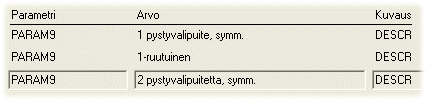Määritä komponenttien vaihtosäännöt keskusteluikkunassa.
Vaihto-operaatio
Lisää ja poista vaihto-operaatioita.
- Uusi
- Valitse muokattava vaihto-operaatio luettelosta, tai luo uusi vaihto-operaatio napsauttamalla
Uusi-painiketta. Kirjoita uuden vaihto-operaation nimi teksti-ikkunaan.
- Määritä vaihto-operaatiossa suoritettavat tehtävät yhdessä tai useammassa seuraavista ruuduista:
- Mitä vaihdetaan - Määritä vaihdettavan komponentin hakuehto.
- Mihin vaihdetaan - Määritä komponentti, johon vaihdetaan, tai komponentin
parametrit, jotka muutetaan.
- Paikka - Määritä paikka, johon komponentti siirretään.
- Viitepiste - Valitse viitepiste, joka pysyy paikallaan, kun komponentin koko
muuttuu.
- Käytä
- Valitse vaihto-operaatio käyttöön merkitsemällä valintaruutu Käytä. Käyttöön valittu
vaihto-operaatio on valittavissa Vaihda komponentit -toiminnon luettelosta. Jos
kyseessä on optioitu talomalli, käyttöön valittu vaihto-operaatio suoritetaan optioiden ratkaisun yhteydessä
mikäli optioehdot toteutuvat. Jos haluat poistaa vaihto-operaation käytöstä, valitse vaihto-operaatio
luettelosta ja tyhjennä valintaruutu Käytä.
- Poista
- Poista luettelossa valittuna oleva vaihto-operaatio napsauttamalla Poista-painiketta.
Mitä vaihdetaan
Määritä vaihdettavan komponentin hakuehto.
- Komponentin tyyppi
- Valitse luettelosta vaihdettavien komponenttien tyyppi. Jos haluat vaihtaa kaikki valittua tyyppiä olevat
komponentit, ei alla esitettyä hakuehtoa tarvitse määrittää.
- Hakuehto
- Komponentin hakuehto muodostuu parametrista ja sen vertailuarvosta, esimerkiksi:
- PARAM1 = 100
- PARAM1 on parametri
- = on vertailuoperaattorin merkki
- 100 on parametrin vertailuarvo
- Vertailuoperaattori voi olla jokin seuraavista:
-
| = |
Yhtäsuuri kuin |
| <> |
Erisuuri kuin |
- Parametreja voi olla useita, jolloin hakuehdon määrittelyssä voidaan käyttää kahta loogista operaattoria:
and tai or.
- and - Komponentti vaihdetaan, jos molemmat vertailuehdot ovat tosia.
- or - Komponentti vaihdetaan, jos jompikumpi vertailuehto on tosi.
- Esimerkiksi: USE = "ROOF" and PARAM2 <> 0
- Jos vertailuarvo on teksti, se esitetään lainausmerkeissä.
- Määritä hakuehto seuraavasti:
-
- Napsauta Valitse-painiketta. Käytettävissä olevat parametrit -tietokantanäyttö
avautuu. Näytössä esitetään valitun komponenttityypin käytettävissä olevat parametrit. Kustakin
parametrista esitetään kaikki rakennusmallissa käytössä olevat arvot, jolloin sama parametri voi
esiintyä useammalla rivillä. Esimerkiksi ikkunan kuvausteksti PARAM9:
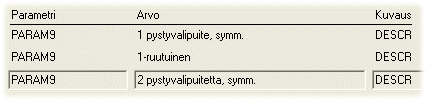
- Vie kohdistin haluamallesi riville nuolinäppäimillä, ja hyväksy OK-painikkeella.
- Tarvittaessa muokkaa vertailuoperaattoria Hakuehto-kentässä.
- Jos haluat käyttää hakuehdossa useampaa parametria, valitse ensin jompikumpi looginen operaattori:
and tai or.
-
Valitse toinen parametri ja sen arvo Valitse-painikkeella, jne.
- Luokitteen hakuehto
- Voit hakea komponenttia myös luokitteen perusteella. Luokitteen hakuehto muodostuu luokitteen tyypistä ja
sen nimestä, esimerkiksi:
- COMP_USE = "TERASSI"
- COMP_USE on luokitteen tyyppi
- = on vertailuoperaattorin merkki
- TERASSI on luokite
- Vertailuoperaattori voi olla jokin seuraavista:
-
| = |
Yhtäsuuri kuin |
| <> |
Erisuuri kuin |
- Tyyppejä voi olla useita, jolloin hakuehdon määrittelyssä voidaan käyttää kahta loogista operaattoria:
and tai or.
- Sama luokitteen tyyppi voi esiintyä hakuehdossa useita kertoja ja saada eri arvoja, esimerkiksi:
- COMP_USE = "U1" or COMP_USE = "U2"
- Luokite esitetään lainausmerkeissä. Tarvittaessa voit korvata osan tekstistä jokerimerkeillä kysymysmerkki
(?) tai tähti (*). Kysymysmerkki vastaa yhtä merkkiä ja tähti useita merkkejä. Esimerkiksi COMP_USE =
"TER*".
- Määritä luokitteen hakuehto seuraavasti:
- Napsauta Valitse-painiketta.
- Voit valita luokitteen joko luokitetietokannasta (d_USE) tai DesignStream-järjestelmässä määritetystä
luokitteiden luettelopuusta (DesignStream-yhteys -lisäoptio).
- Tarvittaessa muokkaa vertailuoperaattoria Luokitteen hakuehto-kentässä.
- Jos haluat käyttää hakuehdossa useampaa tyyppiä, valitse ensin jompikumpi looginen operaattori:
and tai or.
-
Valitse toinen tyyppi ja luokite Valitse-painikkeella, jne.
-
Huomaa:
Rakennusosille määritettyjä vapaamuotoisia luokitteita et voi valita
Valitse-painikkeella. Tarvittaessa voit kirjoittaa hakuehdon tekstikenttään muodossa:
Varmistu, että tyypin ja luokitteen kirjoitusasu on täsmälleen se, jonka määritit uutta luokitetta
asettaessasi.
- Lisätietoa luokitteista: Luokitteen asettaminen.
- Näytä
- Painiketta napsauttamalla saat selville hakuehdon täyttävät komponentit. Komponentit merkitään
havaintovärillä. Palaa keskusteluikkunaan painamalla Esc-näppäintä.
Mihin vaihdetaan
Määritä komponentti, johon vaihdetaan, tai komponentin parametrit, jotka muutetaan.
- Valittu kirjasto, Valittu komponentti / Kirjasto, Komponentti
- Kirjaston ja komponentin valinta riippuu vaihdettavan komponentin tyypistä.
-
| Valintatapa A |
Valintatapa B |
- Avoräystäsvasat
- Ikkuna
- Katto
- Lattia
- Makro
- Otsalaudat
- Perustus
- Ulko-ovi
- Ulkoseinä
- Väliovi
- Väliseinä
- Yläpohja
|
- Ikkunan pielilauta
- Ikkunaristikko (vanha)
- Kaide
- Nurkkalauta
- Oven pielilauta
- Profiili
- Seinän rakennekerros
- Tilaryhmäprojekti
|
- Tee jompikumpi seuraavista:
- Valintatapa A
- Avaa komponenttiselain napsauttamalla Valitse, ja valitse kirjasto ja
komponentti, johon hakuehdon täyttävät komponentit vaihdetaan.
- Jos haluat poistaa komponentin, napsauta Poista. Valittu kirjasto ja
komponentti saavat arvon NONE.
- Tyhjennä valinnat napsauttamalla Tyhjennä.
- Valintatapa B
- Valitse Kirjasto-luettelosta kirjasto, josta korvaava komponentti valitaan.
Jos kirjastoja on vain yksi tai kirjastoa ei voi valita, kenttä on harmaana.
- Valitse Komponentti-luettelosta komponentti, johon hakuehdon täyttävät
komponentit vaihdetaan. Luetteloon kerätään komponentit valitusta kirjastosta.
- Jos haluat poistaa komponentin, valitse Komponentti-luettelosta vaihtoehto
NONE.
- Jos vaihdettava komponenttityyppi on Seinän rakennekerros, et voi valita
Kirjastoa tai Komponenttia, johon haluat vaihtaa
rakennekerroksen. Määritä rakennekerroksen vaihtaminen, poistaminen tai lisääminen napsauttamalla
Muutettavat parametrit -painiketta.
- Muutettavat parametrit
- Määritä komponentille parametrit, jotka vaihdetaan. Napsauta Muutettavat parametrit
-painiketta.
- Jos vaihdettava komponenttityyppi on Seinän rakennekerros, avautuu Rakennekerroksen
vaihto -keskusteluikkuna, jossa voit määrittää rakennekerroksen vaihtamisen, poistamisen tai
lisäämisen.
- Rakennekerroksen vaihto -keskusteluikkuna
- Muussa tapauksessa avautuu Parametrit-tietokantanäyttö. Määritä muutettavat parametrit tietokantanäytössä seuraavasti:
- Lisää tietokantaan rivi.
- Kirjoita vaihdettavan parametrin nimi Parametri-kenttään.
- Kirjoita uusi arvo Arvo-kenttään.
- Käytettävissä olevat parametrit riippuvat valitusta komponentista. Tyypillisiä parametreja ovat
esimerkiksi aukon leveys ROW ja aukon korkeus ROH ikkunoille ja oville. Saadaksesi selville mitä parametreja
on käytettävissä, tarkista komponentin parametrit komponenttikirjastosta.
-
Huomaa: Vaihtaessasi seinän tyyppiä tai seinän parametreja, voit valita poistetaanko vai säilytetäänkö
seinään mahdollisesti tehdyt muotoilut vaihto-operaation yhteydessä. Lisää tietokantaan parametri
$KEEP_SHAPE, ja anna sen arvoksi jompikumpi seuraavista:
- 0 - Muotoilu poistetaan.
- 1 - Muotoilu säilytetään.
Jos parametria ei ole määritelty, oletuksena on, että seinän muotoilu säilytetään. Muotoilulla
tarkoitetaan seinäkappaleen muotoilutoiminnoilla tehtyjä muokkauksia.
Seinän muotoileminen mallissa
- DesignStream-valintakohde
- Kun käytössäsi on DesignStream yhteys -lisäoptio, voit hakea korvaavan komponentin valintakoodin
DesignStream-järjestelmästä.
Optioehto
Jos kyseessä on optioitu talomalli, määritä optioehto, jonka toteutuessa vaihto-operaatio
suoritetaan optioiden ratkaisun yhteydessä. Edellytyksenä on, että vaihto-operaatio on valittu
käyttöön (valintaruutu Käytä). Voit käyttää kolmea loogista
operaattoria määritelläksesi ehtoja vaihto-operaation
suorittamiselle:and, or tai
not. Määritä optioehto seuraavasti:
- Hae option tunnus optiotietokannasta napsauttamalla
Valitse-painiketta. Projektin optiot -tietokantanäyttö avautuu.
- Vie kohdistin haluamallesi riville, ja napsauta OK-painiketta.
Projektin optiot DesignStream-järjestelmästä
- Jos haluat käyttää optioehdossa useampaa optiota, valitse ensin jokin seuraavista valintanapeista:
- and - Vaihto-operaatio suoritetaan, jos molemmat optiot ovat
valittuina, kun ratkaiset optiot.
- or - Vaihto-operaatio suoritetaan, jos jompikumpi optio on
valittuna, kun ratkaiset optiot.
- not - Vaihto-operaatio suoritetaan, jos ensimmäinen optio on
valittuna ja toinen optio ei ole valittuna, kun ratkaiset optiot.
- Valitse toinen optiotunnus optiotietokannasta Valitse-painikkeella,
jne.
Loogisten operaatioiden suoritusjärjestys on määritetty siten, että ensin suoritetaan
not-operaatio, sitten and-operaatio sekä
lopuksi or-operaatio.
Paikka
Määritä paikka, johon komponentti siirretään. Määritä uusi sijainti antamalla
siirtymäkoordinaatit suhteessa alkuperäiseen sijaintiin tekstikenttiin
Dx, Dy ja Dz. Suunnat
ovat absoluuttisessa koordinaatistossa.
Viitepiste
Valitse viitepiste, joka pysyy paikallaan, kun komponentin koko muuttuu. Luettelo
mahdollisista viitepisteistä riippuu komponenttityypistä. Ikkunoille ja oville voit valita
luettelosta Automaattinen, jolloin jokaiselle ovelle ja ikkunalle
käytetään viimeksi valittua viitepistettä.